在编辑PDF文件的时候,我们经常会通过PDF编辑密码对PDF文件进行加密,以保证文件的安全。那么你知道要怎么给PDF文件加密,以及PDF编辑密码怎么解开吗?
首先得要有一个带PDF加密功能的PDF编辑器,比如PDF Expert和Adobe Acrobat都是可以加密PDF文件的。有小伙伴可能就要说了,你推荐的这两个都是要付费的。那今天就整点干货,给大家推荐一个可以免费给PDF文件加密和解开密码的工具。
智能加密PDF的智能编辑器——UPDF
UPDF有着媲美传统PDF编辑软件Adobe Acrobat的基础功能,并且在此基础上还增加了很多非常时兴的功能。比如可以支持多平台同步编辑的云文档功能,还有可以大大提高PDF阅读和编辑效率的AI助手,点击下方下载即可免费试用。
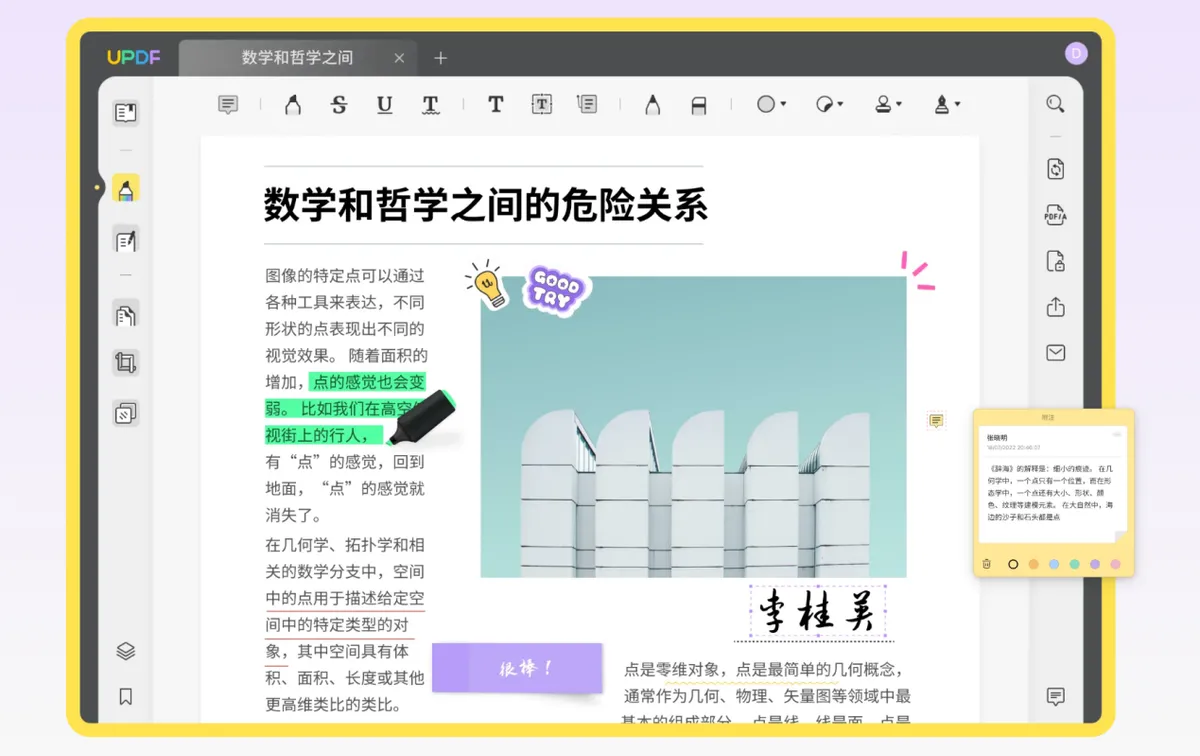
今天我们主要介绍的,是UPDF的加密和解密功能。
PDF加密功能
第一步:使用UPDF打开需要加密的PDF文件,可以通过UPDF主页的打开文件按钮打开,也可以直接将文件拖到UPDF内打开。
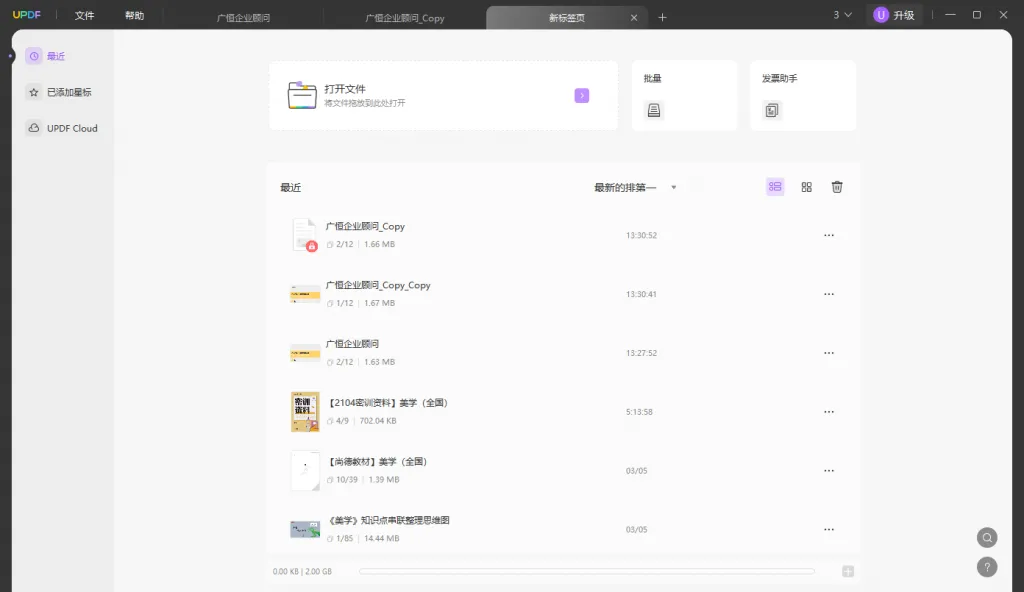
第二步:点击UPDF右侧菜单中的使用密码进行保护按钮,点击文档打开即可进入文档密码设置界面。
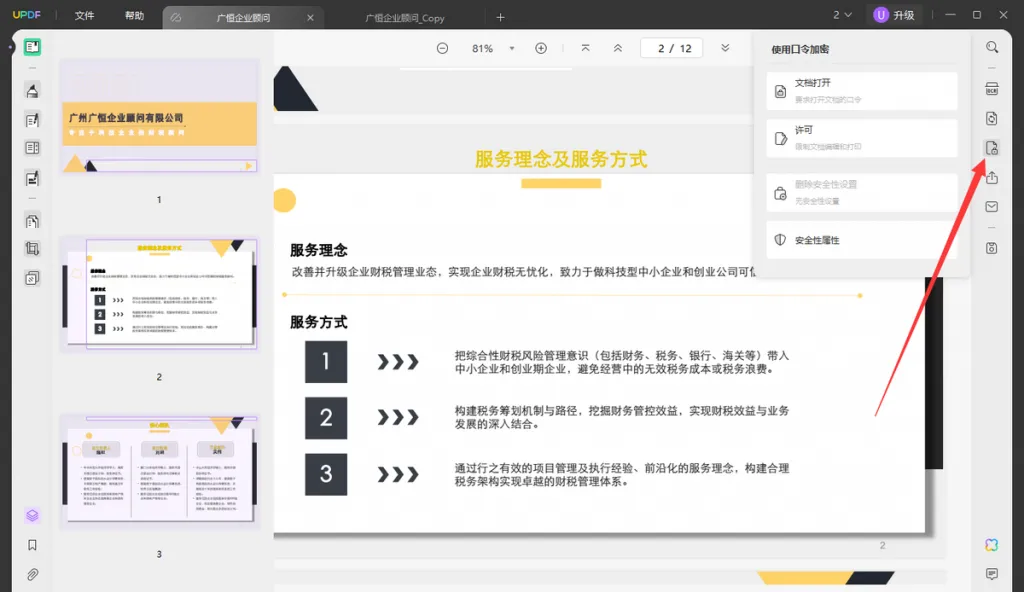
第三步:设置并确认文档打开的密码,根据自身需求选择加密级别,最后点击应用并保存。下一次打开这个文档时,就需要输入刚刚设置的密码才能打开了。
PDF密码解除
第一步:打开带有密码的PDF文档,输入密码后进入PDF阅读界面。点击软件右侧菜单中的使用密码进行保护。
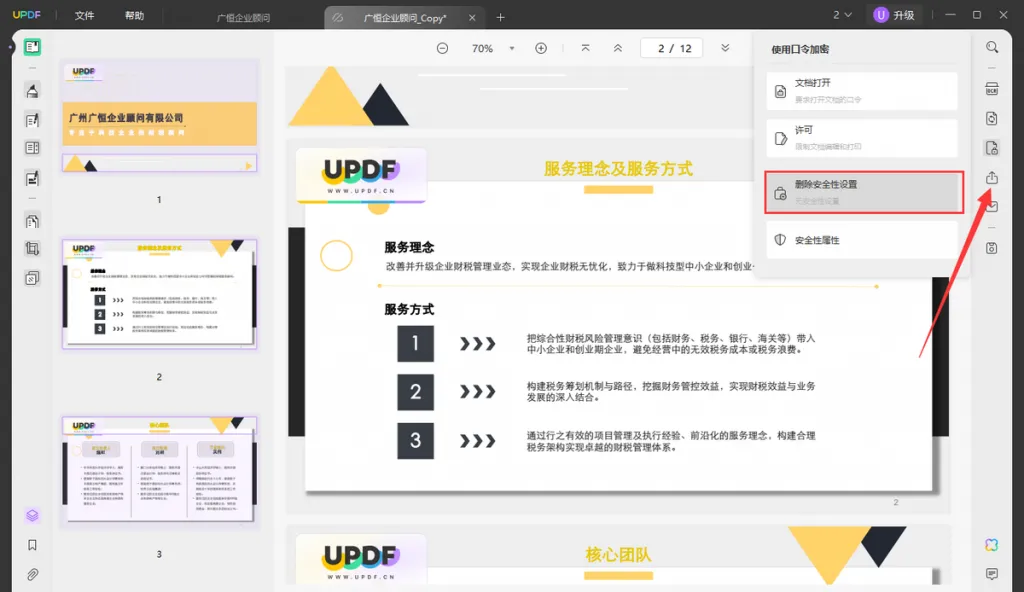
第二步:点击删除安全性设置,会出现是否删除安全性设置的提示框,点击删除按钮。
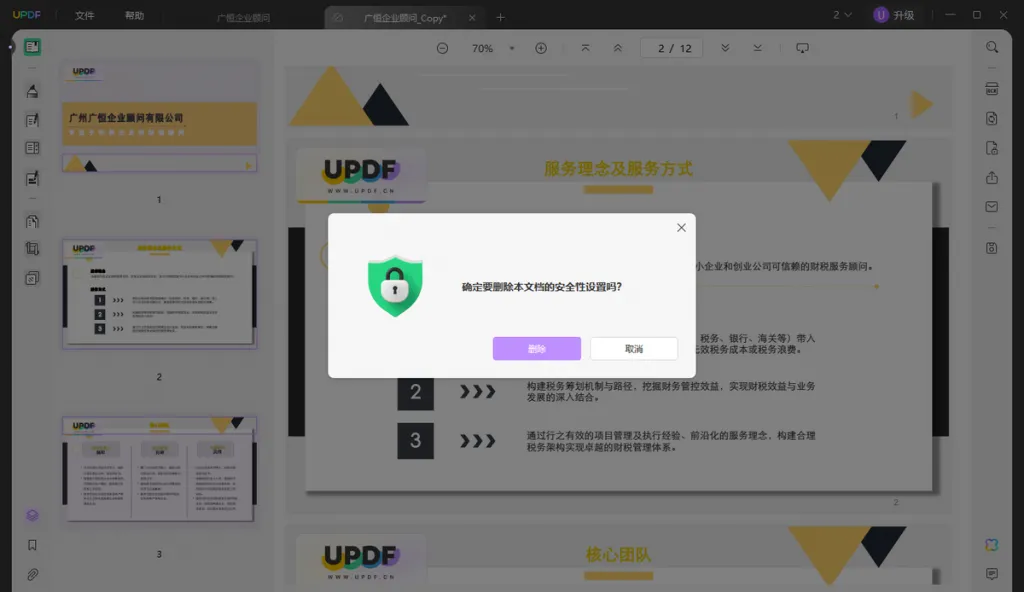
第三步:将文档保存到本地,下次再打开的时候,就无需再输入密码了。
总结
现在大家知道如何给PDF加密,以及PDF编辑密码怎么解开了吧。除了加密和解除密码这类基础功能之外,UPDF有很多强大实用的功能,比如AI功能和云文档功能。大家感兴趣的话可以下载体验哦。
 UPDF
UPDF AI 网页版
AI 网页版 Windows 版
Windows 版 Mac 版
Mac 版 iOS 版
iOS 版 安卓版
安卓版
 AI 单文件总结
AI 单文件总结 AI 多文件总结
AI 多文件总结 生成思维导图
生成思维导图 AI 翻译
AI 翻译  AI 解释
AI 解释 AI 问答
AI 问答 AI 多模态
AI 多模态 编辑 PDF
编辑 PDF 注释 PDF
注释 PDF 阅读 PDF
阅读 PDF PDF 表单编辑
PDF 表单编辑 PDF 去水印
PDF 去水印 PDF 添加水印
PDF 添加水印 OCR 图文识别
OCR 图文识别 合并 PDF
合并 PDF 拆分 PDF
拆分 PDF 压缩 PDF
压缩 PDF 分割 PDF
分割 PDF 插入 PDF
插入 PDF 提取 PDF
提取 PDF 替换 PDF
替换 PDF PDF 加密
PDF 加密 PDF 密文
PDF 密文 PDF 签名
PDF 签名 PDF 文档对比
PDF 文档对比 PDF 打印
PDF 打印 批量处理
批量处理 发票助手
发票助手 PDF 共享
PDF 共享 云端同步
云端同步 PDF 转 Word
PDF 转 Word PDF 转 PPT
PDF 转 PPT PDF 转 Excel
PDF 转 Excel PDF 转 图片
PDF 转 图片 PDF 转 TXT
PDF 转 TXT PDF 转 XML
PDF 转 XML PDF 转 CSV
PDF 转 CSV PDF 转 RTF
PDF 转 RTF PDF 转 HTML
PDF 转 HTML PDF 转 PDF/A
PDF 转 PDF/A PDF 转 OFD
PDF 转 OFD CAJ 转 PDF
CAJ 转 PDF Word 转 PDF
Word 转 PDF PPT 转 PDF
PPT 转 PDF Excel 转 PDF
Excel 转 PDF 图片 转 PDF
图片 转 PDF Visio 转 PDF
Visio 转 PDF OFD 转 PDF
OFD 转 PDF 创建 PDF
创建 PDF 企业解决方案
企业解决方案 企业版定价
企业版定价 企业版 AI
企业版 AI 企业指南
企业指南 渠道合作
渠道合作 信创版
信创版 金融
金融 制造
制造 医疗
医疗 教育
教育 保险
保险 法律
法律 政务
政务

 常见问题
常见问题 新闻中心
新闻中心 文章资讯
文章资讯 产品动态
产品动态 更新日志
更新日志















